Indholdet af artiklen
- Sådan kontrolleres din computer for vira
- De bedste hjælpeprogrammer til rengøring af din computer fra vira
- Sådan renser du din computer fra vira selv
- Rengøring og formatering af en harddisk
- Brug af et specielt antivirusprogram
- Videoinstruktion: hvordan man manuelt fjerner en virus fra en computer
Flere og oftere angribes brugere af trojanere, ondsindede filer, der ændrer browser- eller systemindstillinger, konstant viser annoncesider eller virale annoncer. Windows-beskyttelse fungerer ikke altid, og der er behov for at rense din computer gratis fra vira. Der er flere måder at gøre dette på..
Sådan kontrolleres din computer for vira
Trusler kan trænge ind i operativsystemet via Internettet sammen med en andens flashdrev eller ved installation af tvivlsom software. Udviklingen af antivirusprodukter har fremprovokeret tilsyneladende mere udspekuleret, sofistikeret spyware eller ondsindede koder. Nu kan de optages i autoload, gendannes automatisk efter sletning. Hærdning af en computer bliver sværere. Her er måder at rengøre din bærbare computer fra vira:
- Den mest radikale, hårde måde at rense din computer fra vira på er at geninstallere operativsystemet. Sammen med ondsindede filer slettes filer fra systempartitioner eller fra et logisk drev fuldstændigt. Dette betyder, at de programmer og dokumenter, der var på det, vil gå tabt. Du kan gemme data på andre diske, men der er en risiko for, at den inficerede fil også lever på dem.
- Formatering af en disk. En god måde, hvis du ved, at virussen ikke findes i afsnit C.
- Vend tilbage til gendannelsespunkt uden ondsindede filer. Operativsystemet er i stand til at rulle tilbage til sin tidligere tilstand, for eksempel i går, når orme eller trojanere endnu ikke er trængt ind i det. Når du bruger en sikkerhedskopi af alle nye filer, slettes mapper og erstattes med gamle. Egnet, hvis kun systemdata og mapper blev påvirket..
- Brug enhver god antivirus, for eksempel: Doctor Web (Dr.Web), Kaspersky eller Nod32. Scanneren registrerer trusler, tilbyder at fjerne, behandle eller sætte dem i karantæne.

Nogle viraer er ikke så lette at rengøre: de åbner vinduer i browseren med annoncesider, udfører skjulte handlinger. En af dem blokerer driften af antivirusprogrammer. I sådanne tilfælde kan onlinetjenester hjælpe med den første lancering af scanningen. Her er nogle populære og effektive muligheder:
- BitDefender QuickScan – direkte på webstedet er online verificering via sky-tjenesten aktiveret;
- Panda ActiveScan – et specielt modul indlæses, som gennem en skytjeneste kontrollerer computeren for sikkerhedsrisici;
- HouseCall – udfører en spyware og virusscanning online;
- Microsoft Safety Scanner – en engangskontrol fra virksomheden;
- Kaspersky Security Scan – en computer behandles for vira af et specialværktøj. Det skal downloades, men softwaren fungerer via en cloud-service.
De bedste hjælpeprogrammer til rengøring af din computer fra vira
For at rengøre computeren er fulde antivirus bedre egnet, men du kan også bruge specialværktøjer. De bedste er anført nedenfor:
- DR WEB CUREIT er et simpelt gratis bærbart værktøj. Du skal bare køre programmet og klikke på “Start scanning”. Dette kan tage fra 1 til 6 timer (i henhold til antallet af kontrollerede objekter).
- NORTON SECURITY SCAN er et andet ekstra beskyttelsesværktøj, der hjælper med at rense din computer fra vira. Distribueres gratis. Det fungerer og er tilgængeligt for brugeren online, styrer pc’en i realtid.
- Kaspersky Anti-Virus er et fuldgyldigt program, der distribueres mod et gebyr. Der er et specielt værktøj, som du kan downloade gratis – Kaspersky Security Scan.
- AVZ er et kraftfuldt, populært værktøj, der giver dig mulighed for at løse selv de mest komplekse problemer med skadedyr. Meget nyttig i tilfælde, hvor du ikke kan logge ind på Windows. Kør den i sikker tilstand, når systemet starter. Den aktuelle version opdateres automatisk gratis..
- ESET ONLINE SCANNER – En anden mulighed er, hvordan du renser din computer gratis for vira. Installation er ikke påkrævet, du skal bare downloade og køre den eksekverbare fil.
- AVIRA REMOVAL TOOL er ikke den bedste mulighed for at rense din computer fra vira, men de bruger den, fordi værktøjet distribueres gratis.
- Avast! VIRUS CLEANER TOOL – yderligere beskyttelse mod Avast-antivirus. Det fungerer autonomt i en skytjeneste. Søger efter og fjerner spyware, ondsindede filer.
- Malwarebytes er et meget effektivt program til fjernelse af adware-vira, der med succes skjuler sig fra Kaspersky eller Dr.Web. Den første måned kan bruges helt gratis, men så bliver du nødt til at købe en licens.

Sådan renser du din computer fra vira selv
Hvis du ønsker det og har fritid, kan du rengøre din computer selv. Det anbefales helt i begyndelsen at fjerne alt fra kurven, brug CCleaner-programmet, som vil ødelægge unødvendige og unødvendige oplysninger fra registreringsdatabasen, alle former for affald. Den nemmeste måde at rense din computer fra vira er at formatere harddisken. Hvis det er vigtigt at gemme data på det, skal du vælge en mere kompleks sti ved hjælp af antivirus og specielle programmer..
Rengøring og formatering af en harddisk
Det skal forstås, at diskrensning og formatering er to forskellige ting. Den første udføres ofte for at frigøre plads på den ønskede partition ved at fjerne affald, midlertidige og ødelagte (ikke-arbejdende) filer. Denne handling påvirker ikke direkte fjernelsen af ondsindede filer. Du kan udføre det på følgende måde:
- Gå til Min computer.
- Højreklik på den disk, der skal renses..
- Vælg “Egenskaber”.
- I vinduet, der åbnes nedenfor, skal du finde knappen “Diskoprydning” og klikke på den.
Formatering fjerner helt indholdet i sektionen sammen med ondsindet kode. Sørg for at kopiere alle vigtige data til et midlertidigt medium. For at udføre, skal du:
- Åbn Min computer.
- Højreklik på det ønskede afsnit.
- I menuen skal du vælge “Format”.
- Fjern markering af “Hurtig”.
- Klik på knappen “Start”.
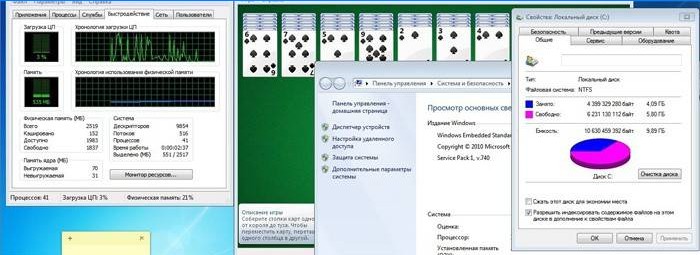
Brug af et specielt antivirusprogram
Inden du fjerner vira fra din computer, skal du gå i sikker tilstand. For at gøre dette, når du starter computeren, skal du trykke på F8. Før det skal du have downloadet AVZ-programmet og installeret en fuldt udbygget antivirus, f.eks. Kaspersky eller Nod32. Når du skifter til sikker tilstand:
- Start AVZ med det samme.
- Gå til menuen “File”, vælg “System Restore”.
- Bekræft alle elementer, klik på “Kør”.
- Efter afslutningen skal du gå til afsnittet “Service” og klikke på “Process Manager”. Fjern alt, der ikke er fremhævet med grønt..
- Gå til menuen “Filer”, og klik på “Fejlfinding-guiden”. Rengør systemet.
Disse første trin til, hvordan du renser computeren korrekt fra vira, hjælper med at identificere problemer i systemet, placeringen af inficerede filer og neutralisere dem, men ikke slette dem. Brug for et komplet antivirusprogram. AVZ baner vejen for dens effektive drift. Vælg en fuld test, og vent på resultaterne. Alle fundne trusler skal slettes. Hvis annoncen fortsætter med at indlæse, åbnes siderne spontant – brug “Malwarebytes”.
Se også: hvordan man scanner et dokument til en computer gennem en scanner.

Hvilken gratis software anbefales til at rense og helbrede min computer fra vira? Er der nogen specifikke trin, der skal følges for at opnå de bedste resultater?